[Password iPad dimenticata] Sblocca iPad e recupera i dati su di esso
Password iPad dimenticata!
‘Ho dimenticato la password dell’iPad e ora sono bloccato fuori dal mio iPad! Non voglio perdere nessuno dei miei dati, c’è un modo per sbloccare l’iPad o recuperare i dati su di esso?’
È un problema sfortunato ma comune che le persone a volte dimentichino il passcode dell’iPad. Questo finisce per bloccarti fuori dal tuo iPad. E non sei del tutto responsabile per questo, con le centinaia di password che dobbiamo conservare per tutti i tipi di account diversi! Tuttavia, ci sono mezzi con cui sbloccare iPad ma porterebbero alla perdita di dati.
Quindi in questo articolo ti mostreremo come mantenere un backup sicuro nel caso in cui dimentichi la password dell’iPad. E se sei già stato bloccato, perderai i tuoi dati, ma ti mostreremo anche come recuperarli.
- Parte 1: backup dei dati su iPad bloccato
- Parte 2: Come sbloccare lo schermo dell’iPad con iTunes
- Parte 3: Come sbloccare lo schermo dell’iPad con iCloud
- Parte 4: Come sbloccare lo schermo dell’iPad con la modalità di ripristino
- Parte 5: Come recuperare i dati persi da iPad
Parte 1: backup dei dati su iPad bloccato
Prima di procedere e sbloccare lo schermo dell’iPad, perdendo così tutti i tuoi dati, dovresti utilizzare un software di terze parti per eseguire il backup di tutti i tuoi dati. Per fare questo puoi usare DrFoneTool – Backup del telefono (iOS), che è un software affidabile utilizzato e amato da milioni di persone in tutto il mondo. Sai che puoi fidarti di questo software perché la sua società madre Wondershare ha ha ricevuto riconoscimenti internazionali, anche da Forbes.
Usando DrFoneTool puoi eseguire il backup selettivo di tutti i dati che desideri conservare, quindi ripristinarli dopo aver sbloccato lo schermo dell’iPad.

DrFoneTool – Backup del telefono (iOS)
Il backup e il ripristino dei dati iOS diventano flessibili
- Un clic per eseguire il backup dell’intero dispositivo iOS sul tuo Mac o PC.
- Consentire di visualizzare in anteprima e ripristinare qualsiasi elemento dal backup su un dispositivo.
- Esporta ciò che vuoi dal backup sul tuo computer.
- Eseguire il backup e il ripristino in modo selettivo di tutti i dati desiderati.
- Supportato tutti i modelli di iPhone e iPad.
-
Supporta iPhone X / 8 (Plus)/ iPhone 7 (Plus)/ iPhone6s (Plus), iPhone SE e l’ultima versione di iOS!

Come eseguire il backup dei dati utilizzando DrFoneTool:
Passo 1. Backup e ripristino dei dati.
Dopo aver avviato DrFoneTool, troverai un menu con diverse opzioni. Scegli ‘Backup telefono’.
Suggerimenti: In realtà puoi utilizzare questo strumento anche per sbloccare altri telefoni Android tra cui Huawei, Lenovo, Xiaomi, ecc., l’unico sacrificio è che perderai tutti i dati dopo lo sblocco.

Passo 2. Eseguire il backup dell’iPad bloccato sul computer.
Collega il tuo iPad al computer. DrFoneTool riconoscerà immediatamente il dispositivo. Troverai un menu di tutti i tipi di file nell’iPad. Seleziona quelli di cui desideri eseguire il backup, quindi fai clic su ‘Backup’. Questo dovrebbe richiedere alcuni minuti.

Ci vorranno alcuni minuti per completare il backup.

Passo 3. Anteprima dei file di backup.
Infine, puoi visualizzare e accedere a tutti i dati di backup in una galleria. Se lo desideri, puoi anche ‘ripristinarli’ o ‘esportarli’ sul tuo PC o iPad in un secondo momento.

Se stai leggendo questo prima di aver dimenticato il passcode dell’iPad, come mossa preventiva, allora dovresti sapere che puoi anche eseguire il backup con iCloud e iTunes, anche se la mia raccomandazione personale è quella di scegliere DrFoneTool.
Parte 2: Come sbloccare lo schermo dell’iPad con iTunes
L’unico modo per sbloccare lo schermo dell’iPad e risolvere il problema ‘passcode iPad dimenticato’ è ripristinare l’intero iPad. Puoi farlo con iTunes nei seguenti modi:
- Collega l’iPad al tuo computer.
- Seleziona il tuo iPad e poi vai su ‘Riepilogo’.
- Fai clic su ‘Verifica aggiornamenti’. Ti verrà detto se è disponibile un aggiornamento più recente.
- Fai clic su ‘Ripristina iPhone’. Il processo dovrebbe richiedere del tempo e alla fine puoi configurare nuovamente il tuo iPad. A questo punto, se hai creato un backup, come quello in Parte 1, quindi puoi usarlo per ripristinare tutti i tuoi dati.
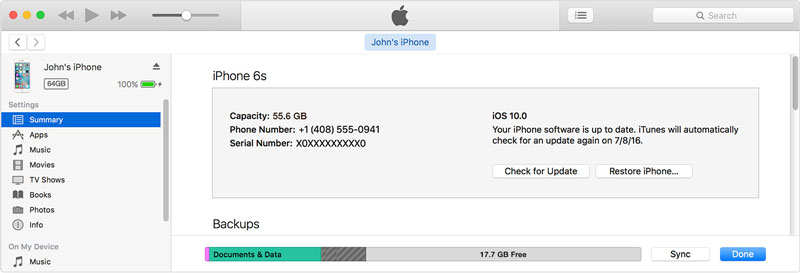
Parte 3. Come sbloccare lo schermo dell’iPad con iCloud
Questo metodo può essere utilizzato solo se hai impostato ‘Trova il mio iPhone’ sul tuo iPad. Ciò ti consente di rilevare il tuo iPad e controllarlo a distanza, puoi usarlo per cancellare tutti i dati su di esso. Ecco come puoi farlo:
- Vai sito Web iCloud e inserisci il tuo ID Apple.
- Utilizza il menu a discesa in alto chiamato ‘Tutti i dispositivi’ per selezionare il tuo iPad.
- Seleziona l’iPad che devi cancellare.
- Fai clic su ‘Cancella iPad’.
- Dopo questo, puoi ripristina il tuo iPade utilizza il backup della parte 1 per ripristinare i dati.

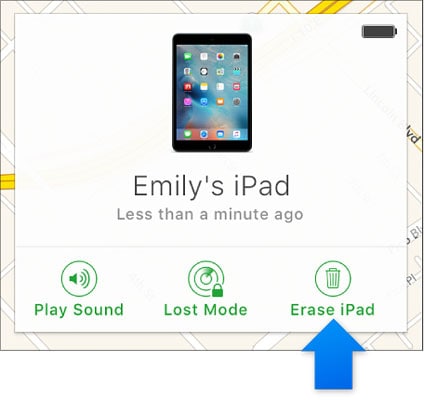
Parte 4: Come sbloccare lo schermo dell’iPad con la modalità di ripristino
Molti utenti di iPad non hanno mai impostato la funzione ‘Trova il mio iPhone’, se sei uno di loro puoi utilizzare la modalità di ripristino per risolvere il problema ‘passcode iPad dimenticato’. Ecco come puoi farlo:
- Collega il tuo iPad al computer ed esegui iTunes.
- Forza il riavvio dell’iPad premendo contemporaneamente i pulsanti Standby/Riattiva e Home.
- Fallo finché non vedi la schermata della modalità di ripristino.
- Riceverai un messaggio pop-up in iTunes, come quello qui sotto. Basta fare clic su ‘Ripristina’. Tuttavia, questo processo non è sempre efficiente e il tuo processo di ripristino potrebbe bloccarsi, tuttavia ci sono molte soluzioni per farlo far uscire il tuo iPad dalla modalità di ripristino.

Parte 5: Come recuperare i dati persi da iPad
Lo sblocco di iPad è un processo che comporta la cancellazione di tutti i dati sul tuo iPad. In questo caso, se non hai un backup, perderesti tutti i tuoi dati. Ecco perché abbiamo menzionato nella Parte 1 che dovresti usare DrFoneTool per creare un backup.
Tuttavia, se i tuoi dati sono già persi, ogni speranza non è ancora persa. DrFoneTool – Recupero dati (iOS) può aiutarti a scansionare il tuo iPad alla ricerca di eventuali dati persi e aiutarti a ripristinarlo.

DrFoneTool – Recupero dati (iOS)
Il primo software di recupero dati per iPhone e iPad al mondo.
- Il più alto tasso di recupero dati dell’iPhone nel settore.
- Recupera foto, video, contatti, messaggi, note, registri delle chiamate e altro.
- Visualizza in anteprima e recupera in modo selettivo tutti i dati che desideri da tutti i modelli di iPhone e iPad.
- Recupera i dati persi a causa di eliminazione, perdita del dispositivo, jailbreak, aggiornamento iOS 13/12/11, ecc.
- Compatibile con tutti i dispositivi e versioni iOS.
Come recuperare i dati persi da iPad con DrFoneTool
Passo 1 Scansiona l’iPad.
Collega il tuo iPad al computer. DrFoneTool rileverà immediatamente il dispositivo. Fai clic sull’opzione ‘Recupera’ dall’interfaccia di DrFoneTool e scegli l’opzione ‘Recupera da dispositivo iOS’, quindi seleziona i tipi di file che desideri ripristinare e fai clic su ‘Avvia scansione’.

Passo 2 Recupera i dati persi da iPad.
Ora puoi scorrere un’intera galleria di tutti i dati che sono stati persi dal tuo dispositivo. Seleziona i dati desiderati e quindi fai clic su ‘Ripristina su dispositivo’ o ‘Ripristina su computer’.

Quindi puoi vedere che anche se hai dimenticato la password dell’iPad, ogni speranza non è persa. Sì, i metodi per sbloccare lo schermo dell’iPad comportano la perdita di tutti i tuoi dati. Tuttavia, puoi usare DrFoneTool – Backup del telefono (iOS) prima ancora come azione preventiva. In alternativa, anche se non hai eseguito un backup, puoi comunque utilizzare DrFoneTool – Recupero dati (iOS) per recuperare tutti i dati persi dal tuo iPad.
Commenta qui sotto e facci sapere se questa guida ti ha aiutato. Ci piacerebbe sentirti!
ultimi articoli

